Am început acest blog în urmă cu 5 ani, timp în care am publicat peste 1700 de articole. Încă de la început m-am axat pe tutoriale și știri IT&C, iar de când mi-am luat primul Raspberry Pi am făcut multe proiecte bazate pe acesta, în special servere.
Printre nenumăratele proiecte se numără și soluții de hosting local al blogului WordPress, având la bază sistemele de operare Linux: Raspberry Pi OS Lite și Ubuntu Server.
În acest articol vă voi prezenta pașii pe care trebuie să îi urmați pentru a restaura un site WordPress folosind o arhivă tar.gz pentru ambele soluții de hosting.
Copierea fișierelor pe server
După instalare sistemului de operare și configurarea serverului, primul pas este copierea fișierelor pe server.
Pentru asta trebuie să vă conectați pe server folosind protocolul FTPS (FTP over SSH), urmând instrucțiunile de aici.
Apoi copiați fișierul arhivă în format tar.gz ce conține folder-ul wp-content în /home/<user>.
În folder-ul wp-content se află cea mai mare parte din blog, și anume:
– fișierele media încărcate (poze, pdf, fișiere audio / video, etc)
– tema blogului
– plugin-urile folosite
– script-uri adiționale (dacă e cazul)
Singurul, dar și cel mai important, lucru ce NU se găsește în folder-ul wp-content este baza de date WordPress.
Mai multe informații despre ce este și cum se poate importa / exporta o bază de date WordPress găsiți în articolul dedicat de aici.
Mutarea arhivei tar.gz în folderul în care WordPress este instalat
Odată copiată arhiva tar.gz, aceasta trebuie mutată în folderul unde a fost instalat WordPress.
Folderul în care este instalat WordPress de regulă este fie /var/www/html fie /var/www/<nume_domeniu> dacă serverul este de tip VPS.
Pentru a muta arhiva, trebuie să vă conectați prin SSH și să rulați următoarea comandă:
cd /home/<user>
sudo mv <nume_arhiva>.tar.gz /var/www/htmlDezarhivarea fisierului tar.gz
Odată copiată arhiva în directorul WordPress, intrați în acest director și porniți procesul de dezarhivare, folosind cele 2 comenzi de mai jos:
cd /var/www/html
tar xvzf <nume_arhiva>.tar.gzMai multe informații despre arhivele tar.gz găsiți aici.
Restaurarea bazei de date
Ultimul pas îl reprezintă restaurarea bazei de date WordPress.
Înainte de restaurarea propriu-zisă, trebuie mărită limita de upload pe server urmând instrucțiunile de aici.
Restaurarea bazei de date o puteți face urmând instrucțiunile de aici.
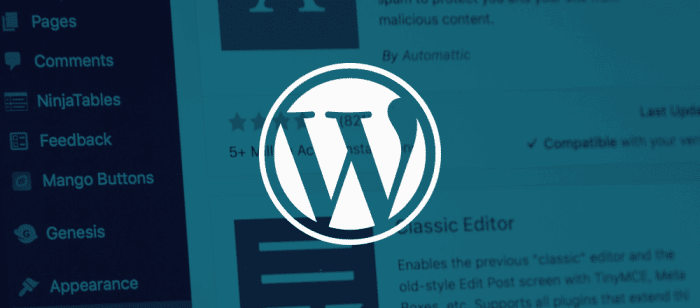
Lasă un răspuns